Disksync软件使用教程
针对各行业业务特性,打造个性化行业解决方案,为用户提供一站式的产品与服务。
 如何备份电脑文件?轻松备份傻瓜操作
如何备份电脑文件?轻松备份傻瓜操作
如何备份电脑文件?在使用电脑的时候,经常会有备份文件的需求,包括:备份手机上的联系方式、备份电脑上的重要文件等等。而其中备份电脑上的文件需求量也是比较高的!那么,如何备份电脑文件呢?请不要担心,在接下来的内容当中,小编就来为大家分享一种方法,轻松备份傻瓜操作,一起来看下吧。

需要备份的工具:电脑、需要备份的文件、Disksync备份软件
步骤1:百度搜索“Disksync”,并将其安装到软件当中双击打开,我们需要做的是新建一个自动备份的任务。首先,选择文件所在的位置,也就是点击勾选框中文件所在位置选项。
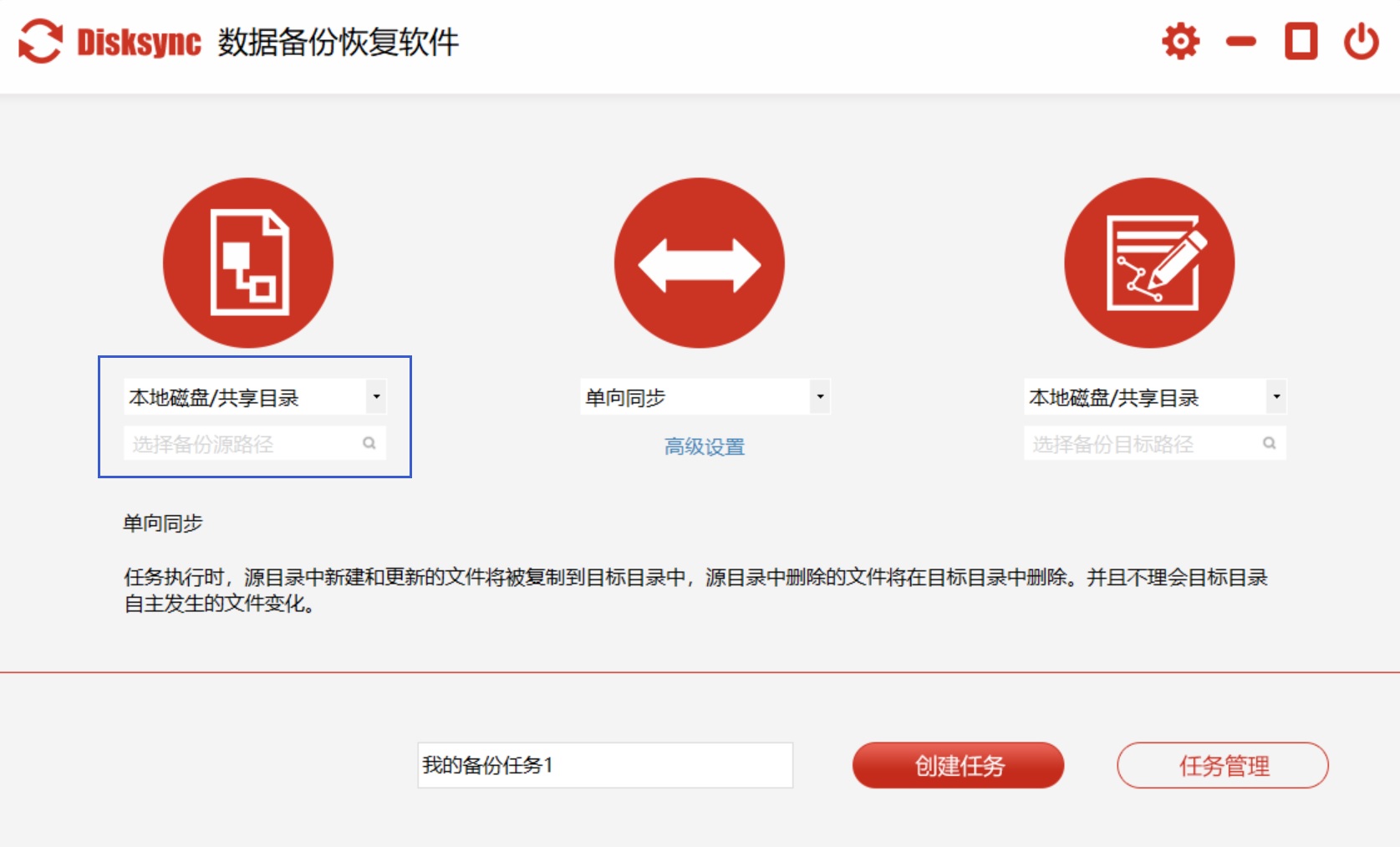
步骤2:然后,选择文件传输的方式。目前,Disksync有多种方式,包括:单向同步、双向同步、增量同步、镜像同步、移动同步等等。简单一点的备份,可以直接勾选“单向备份”。此外,想要实现自动的数据备份,还需要点击下方“高级设置”当中的“自动执行”、“自动重试”、“文件过滤”等菜单中的选项;
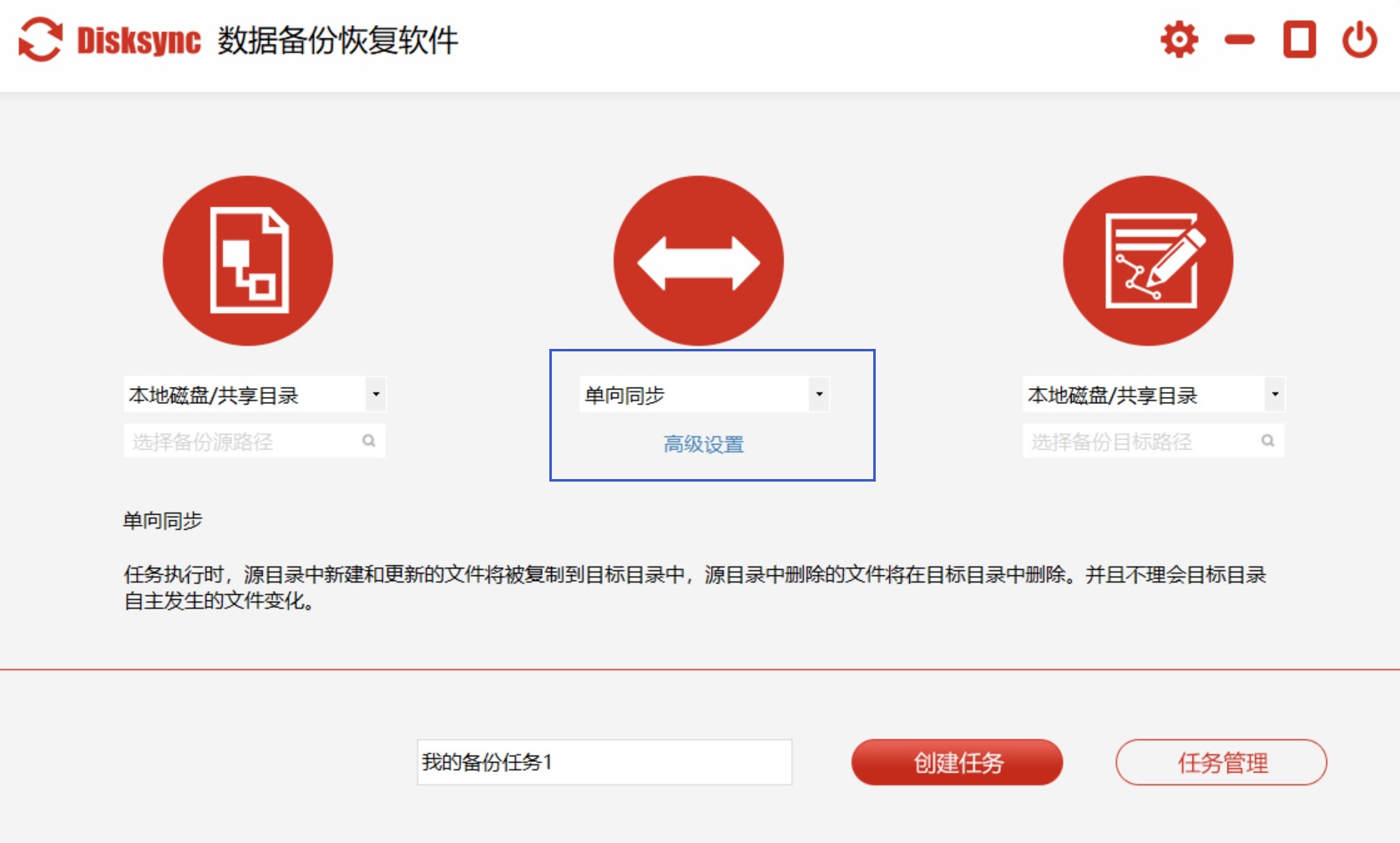
步骤3:紧接着,选择自动备份文件保存的目录。需要注意的是:如果您需要将电脑上的文件备份到移动设备上,需要在打开软件之前,将其连接到电脑上,并选择其名称即可。待这三项设置完成之后,即可点击“创建任务”了。任务新建完成之后,可以进入到“任务管理”的界面当中。在没有其它设置需求的前提之下,点击右侧的“开始备份”即可实现电脑文件的自动备份了。
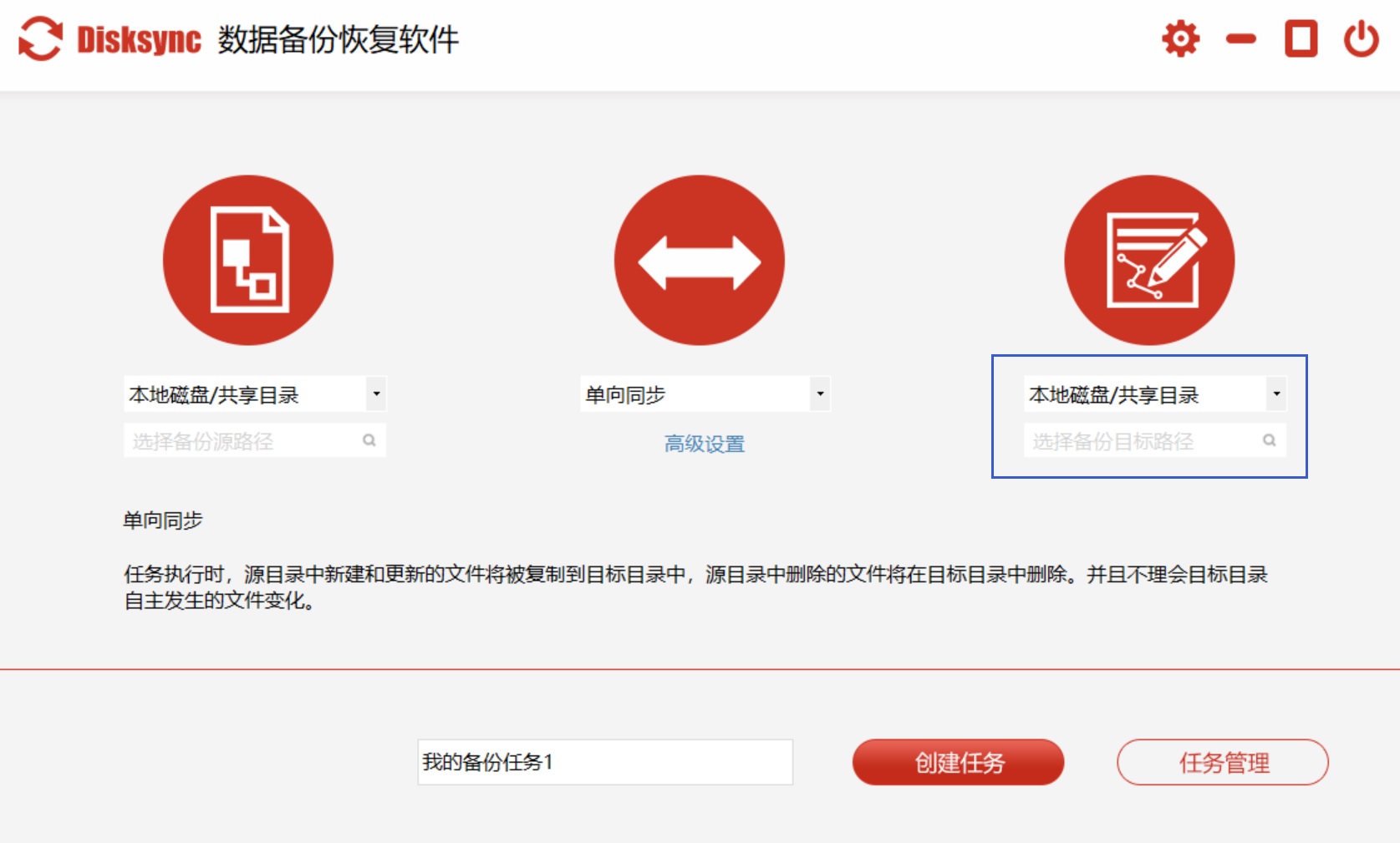
以上就是为大家分享的一种轻松备份电脑文件的方法了,如果您在使用电脑的时候也有类似的需求,建议您可以参照上述方法手动尝试一下。最后,如果您觉得上述分享的内容对您有一定的帮助,也欢迎您能够帮忙点赞收藏哦。温馨提示:如果您在使用Disksync这款软件的时候遇到问题,请及时与我们联系,祝您文件备份成功。


